Gdzie znika pamięć z dysku "C": możliwe przyczyny i sposoby rozwiązania problemu
Nie jest tajemnicą, że absolutnie wszyscy użytkownicy najnowszych systemów operacyjnych Windows napotykają problem, kiedy pamięć "C" zniknie z dysku. Dlaczego tak się dzieje? Teoretycznie użytkownicy nie zapisują szczególnie ciężkiej zawartości w partycji systemowej. Ponadto zaproponowano, aby rozważyć ten problem w jak najszerszym zakresie i dostarczyć kilka zaleceń, w jaki sposób zwolnić miejsce w sekcji systemu lub zapobiec takim problemom.
Dlaczego pamięć na dysku "C" znika: możliwe przyczyny
Przede wszystkim nie jest konieczne zmniejszanie wolnego miejsca w partycji systemowej z powodu zaśmiecenia dysku z powodu błędu użytkownika. Jeśli przestudiujesz zachowanie samego systemu operacyjnego, możesz zrozumieć, że nawet w przypadku braku aktywności użytkownika, dostępna przestrzeń na dysku, na którym jest zainstalowany system operacyjny, może się zmniejszyć. Do głównych przyczyn takich sytuacji należą:
- nieusunięte stare pliki systemowe podczas aktualizacji do dziesiątej wersji systemu Windows;
- tymczasowe pliki programu pozostały po instalacji;
- pozostałości aplikacji po usunięciu;
- pliki aktualizacji systemu operacyjnego;
- Zbyt wiele kopii zapasowych i punktów przywracania
- śmieci w przeglądarkach;
- Zwiększanie rozmiaru plików stronicowania i hibernacji
- narażenie na wirusy.
Pamięć na dysku z systemem Windows 10 znika: co zrobić w pierwszej kolejności?
Załóżmy więc, że użytkownik, na podstawie propozycji Microsoft Corporation, dokonał aktualizacji siódmej lub ósmej wersji do dziesiątej modyfikacji.
Nawet w oficjalnym wydaniu jest napisane, że w ciągu trzydziestu dni możesz wrócić do poprzedniego systemu operacyjnego. Jeśli termin się skończy, nie będzie można tego zrobić. W tym miejscu użytkownik odkrywa, że dysk twardy zniknął. Ale dokąd poszła? Należy wyraźnie zrozumieć, że zarówno pliki instalacyjne nowego systemu, jak i obiekty odpowiedzialne za powrót do starego systemu pozostają w partycji systemowej. I to, przepraszam, około 15-30 GB miejsca na dysku.
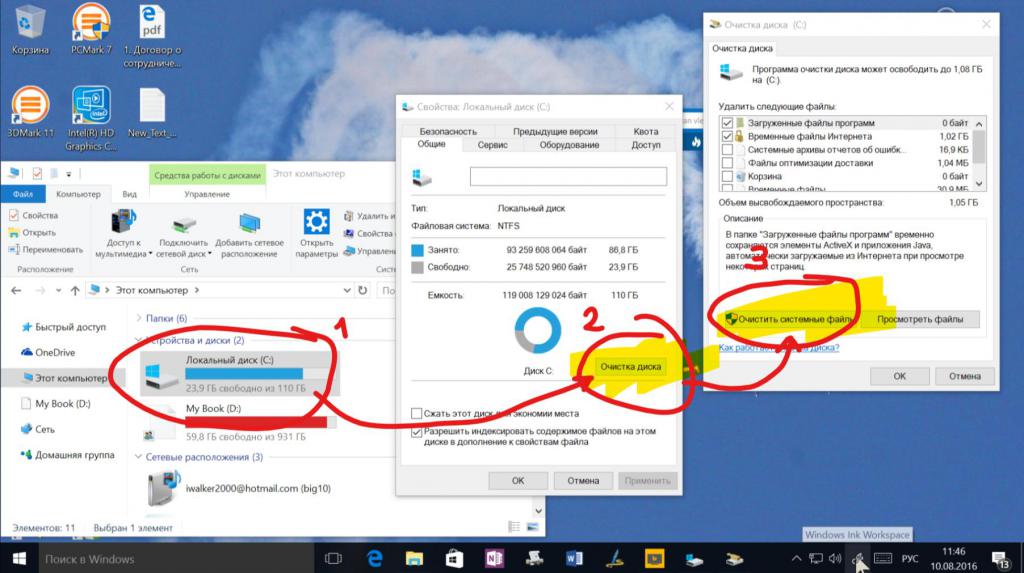
Pierwszą rzeczą do zrobienia jest wywołanie standardowego narzędzia do czyszczenia dysków w menu serwisowym właściwości sekcji, a następnie pozbycie się powyższych składników.
Zainstaluj programy i pliki tymczasowe
Załóżmy jednak, że opisane obiekty zostaną usunięte, ale pamięć zniknie z dysku "C". Co robić w tym przypadku? Po pierwsze, warto pamiętać, jakie aplikacje zainstalował użytkownik po pierwszej instalacji samego systemu operacyjnego.
Problem polega na tym, że wiele instalatorów jest dostarczanych w formie spakowanej, a po wyodrębnieniu danych z archiwum katalogi instalacji pojawiają się na dysku. Ale przecież same archiwa i wyodrębnione dane nie znikają po zakończeniu procesu instalacji (automatyczne usuwanie nie jest zapewnione).
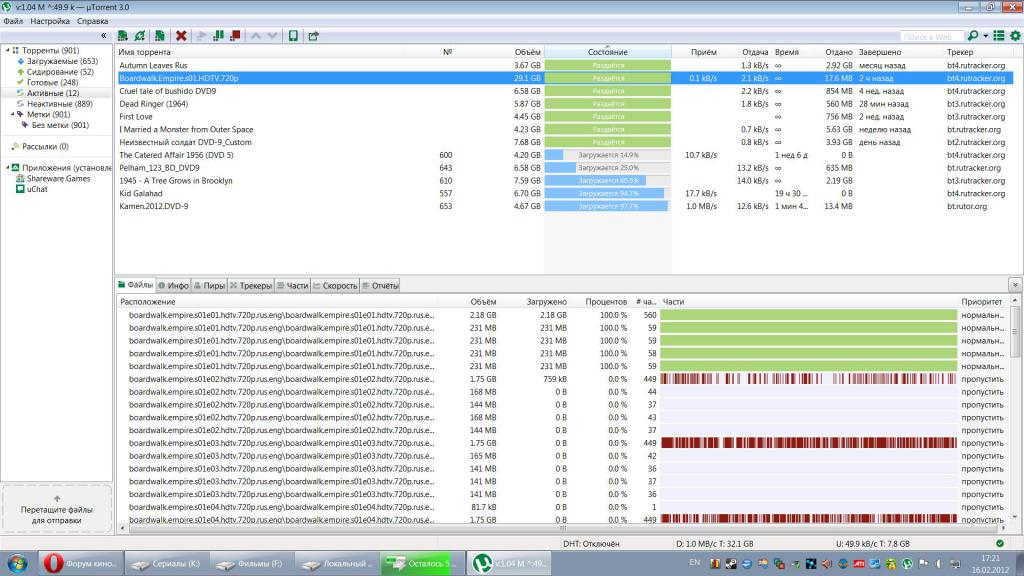
Dlatego należy uważnie przyglądać się takim obiektom (bardzo często takie sytuacje obserwuje się podczas pobierania treści z trackerów torrentowych).
Niepoprawna deinstalacja aplikacji
Powyższa sytuacja ma alternatywę. Na przykład użytkownik wie na pewno, że niektóre zainstalowane aplikacje zajmują pewną objętość. Usuwa go, ale w wyniku tego przestrzeń jest w ogóle zwolniona w rozmiarze odpowiadającym programowi, który ma zostać usunięty.
Skąd wzięła się pamięć z dysku "C"? Głównym problemem jest to, że aplikacja może nie zostać całkowicie usunięta. Jest to szczególnie zauważalne w przypadku używania standardowych narzędzi do deinstalacji (sekcja programów i komponentów w "Panelu sterowania"). Polegać na wbudowanych aplikacjach deinstalacyjnych lub nawet na systemie operacyjnym nie jest tego wart, ponieważ po ich pracy jest tyle śmieci komputerowych, których nie można sobie wyobrazić.
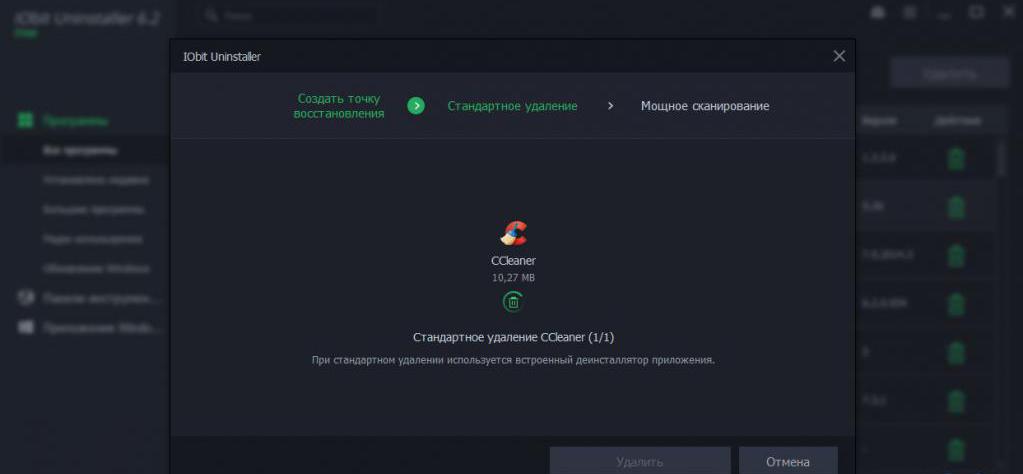
W tej sytuacji lepiej jest użyć wyspecjalizowanych narzędzi, takich jak iObit Uninstaller, w którym jest wybrany program do usunięcia, po zakończeniu standardowej procedury aktywowany jest potężny skan, a następnie usuwane są wszystkie pozostałości, w tym katalogi, pliki i klucze rejestru ( pliki). Tylko w tym przypadku możesz być pewien, że program został całkowicie usunięty.
Aktualizacje systemu
Teraz kilka słów o instalowaniu aktualizacji. Skąd bierze się pamięć z dysku "C"? Jeśli ktokolwiek nie wie: domyślnie w dowolnej z najnowszych wersji systemów operacyjnych Windows, aktywacja jest potwierdzana odbiorem i instalacją dodatków Service Pack.
W tym samym czasie stare pakiety nie znikają podczas procesu instalacji. Ponadto możliwe jest, że w ustawieniach aktywowane są odbieranie aktualizacji nie tylko dla samego systemu operacyjnego, ale także dla innych produktów oprogramowania Microsoft. W najlepszym razie instalowanie aktualizacji może być wyłączone. Ale nie należy całkowicie dezaktywować aktualizacji systemu, pomimo faktu, że ostatnie pakiety spowodowały bezczynność komputerów opartych na procesorach AMD, a systemy z procesorami Intela starszych generacji zaczęły spontanicznie wchodzić w tryb restartu. Są to wszystkie tymczasowe błędy, które korporacja musi naprawić tak szybko, jak to możliwe.
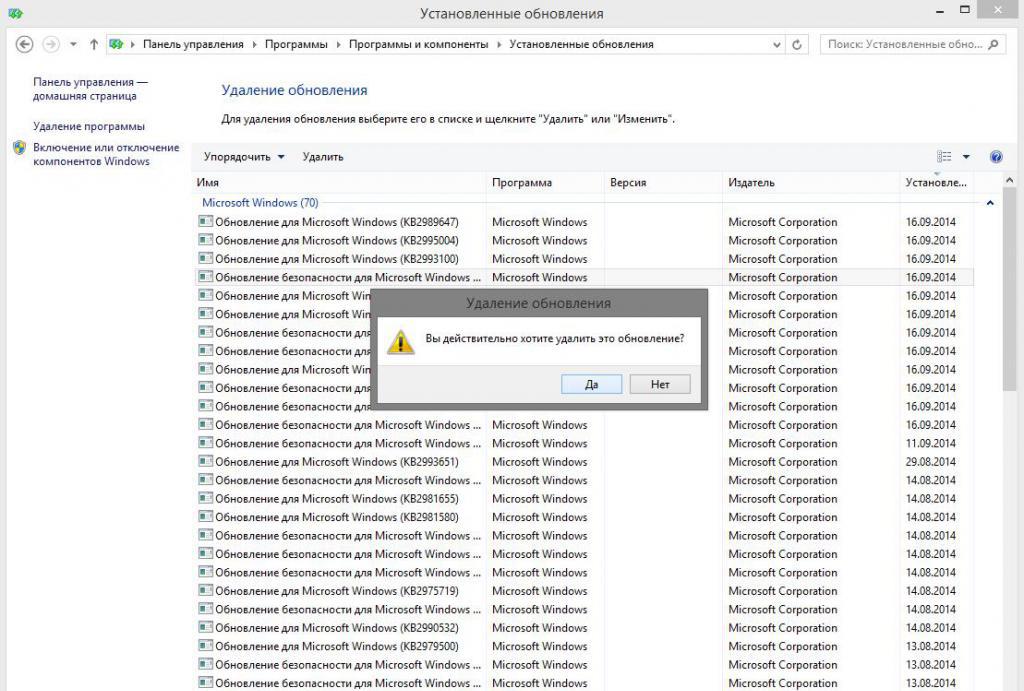
Jeśli użytkownik zauważy, że na dysku lokalnym brakuje pamięci, niektóre pakiety można usunąć za pomocą standardowej sekcji programu i komponentu, a następnie ustawić ręczne wyszukiwanie aktualizacji i usuwanie niepotrzebnych instalacji z listy. To, przy okazji, pomaga w rozwiązywaniu wielu problemów, ponieważ, jak jest już jasne, niektóre pakiety same się nie udają. Pliki tymczasowe aktualizacji do pobrania są jednak zapisywane w katalogu SoftwareDistribution, który w swojej standardowej formie ma rozmiar około 700-1000 MB, ale może wzrosnąć, jeśli wystąpią problemy z systemem. Aby je usunąć, można ponownie użyć czyszczenia dysku, zmienić nazwę oryginalnego folderu, a następnie usunąć go podczas restartu (po ponownym uruchomieniu, oryginalny katalog zostanie utworzony automatycznie).
Kopie zapasowe i punkty przywracania
Kiedy pamięć dysku "C" zniknie, może to również wynikać z faktu, że w systemie jest zbyt wiele punktów przywracania. Zwykle takie procesy są aktywowane podczas instalacji aktualizacji krytycznych lub podczas instalowania niektórych programów użytkownika.
Najsmutniejsze jest to, że system rezerwuje około 12% miejsca na dysku dla każdej partycji. Uważa się, że dla normalnego rozpoczęcia odzyskiwania wystarczy mieć nie więcej niż trzy punkty kontrolne. Ustawienia można wprowadzić w sekcji systemu "Panel sterowania" na zakładce Ochrona, w której ustawiono maksymalny zarezerwowany wolumen (3-6% wystarcza).
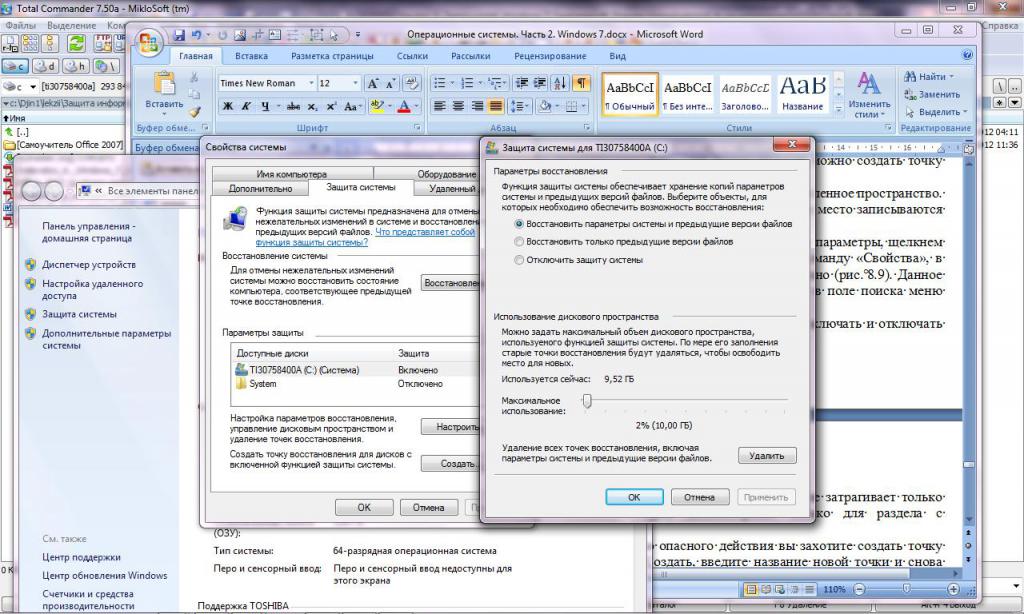
Nawet nowo utworzone punkty, jeśli użytkownik jest przekonany, że system jest całkowicie bezpieczny, można usunąć za pomocą czyszczenia na tej samej karcie. Ale kopie zapasowe partycji systemowej, jeśli jest taka potrzeba, lepiej jest zapisać na partycjach wirtualnych lub użyć w tym celu nośników wymiennych (dobrze, teraz jest ich dosyć - dyski flash, zewnętrzny dysk twardy USB itp.).
Problemy z przeglądarką
Załóżmy jednak, że pamięć na dysku "C" zniknęła (używany jest system Windows 7 lub inny system operacyjny, w tym przypadku nie ma znaczenia). Nie wszyscy uważają, że podczas odwiedzania zasobów internetowych przy użyciu odpowiednich przeglądarek w sekcji systemowej mogą gromadzić się te same śmieci komputerowe w postaci pamięci podręcznych przeglądarki, plików tymczasowych i plików cookie. Czasami mogą przynieść bardzo imponujące kwoty.
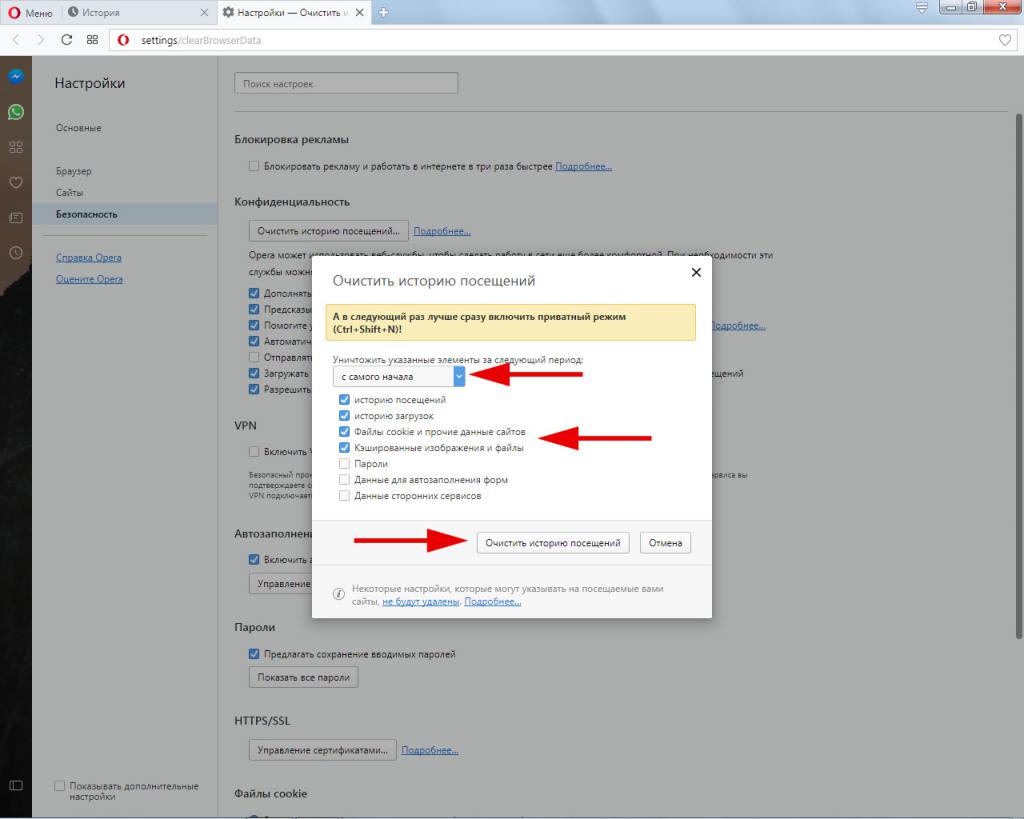
W ten sposób rozwiązanie problemu zwalniania miejsca na dysku twardym jest oczywiste: musisz usunąć wszystkie te obiekty. Zwykle można to zrobić z sekcji czyszczenia historii przeglądania dowolnej przeglądarki.
Plik strony
Ale to wciąż nie wszystkie powody, dla których brakuje pamięci na dysku "C". Jednym z problemów, wielu ekspertów zwykle nazywają wzrost wielkości pliku stronicowania pagefile.sys, który jest odpowiedzialny za rezerwowanie miejsca na dysku dla funkcjonowania pamięci wirtualnej.
Pamięć wirtualna wchodzi w życie, gdy brakuje pamięci RAM. W tym samym czasie komponenty uruchomionych programów są pobierane nie do pamięci RAM, ale do dysku twardego. Pomimo faktu, że system ma automatyczny wybór pliku stronicowania, który rzekomo został naprawiony, w rzeczywistości dla potrzeb pamięci wirtualnej, miejsce jest przydzielane na dysku twardym lub na partycji logicznej, 2-4 razy więcej pamięci RAM. Wyobraź sobie, ile to może być, na przykład, z 8 GB pamięci RAM.
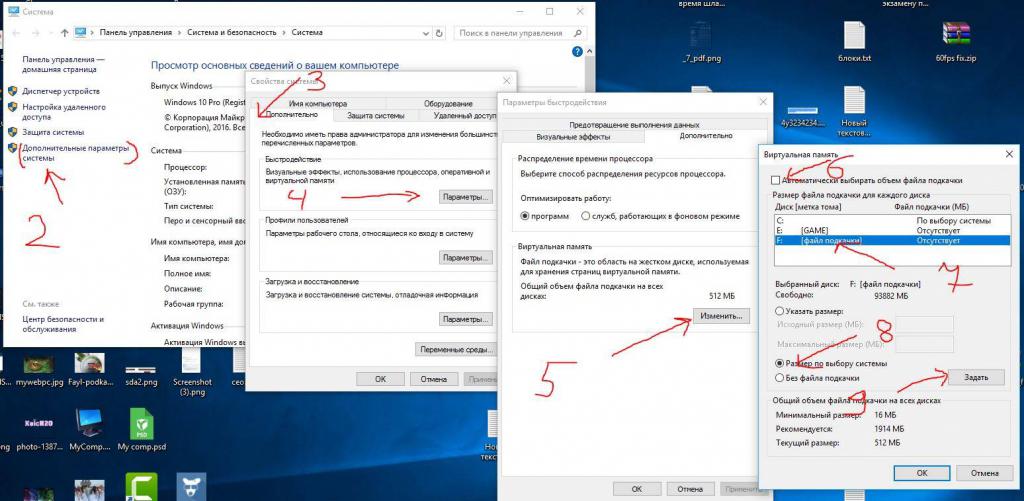
Jest tylko jedno wyjście: musisz wprowadzić ustawienia pamięci wirtualnej i ustawić rozmiar pliku stronicowania 1,5-2 razy niższego niż ten oferowany przez system lub całkowicie wyłączyć jego użycie (chociaż pożądane jest wykonywanie takich działań tylko wtedy, gdy terminal komputera nie zakłada równoczesnych uruchomienie wielu wymagających programów).
Plik hibernacji
Na koniec, jeśli pamięć "C" zniknie z dysku, należy zwrócić uwagę na to, że system domyślnie nie aktywuje standardowego trybu uśpienia, ale tzw. Tryb hibernacji, który zapisuje wszystkie ustawienia uruchomionych aplikacji. Im więcej z nich, a im częściej system jest konwertowany do takiego stanu, tym większy będzie plik hyberfil.sys.
Nie można go ręcznie usunąć (w rzeczywistości sam system operacyjny na to nie pozwala), ale można wyłączyć tryb hibernacji (po tym czasie system automatycznie usunie plik, który próbujesz usunąć). Aby to zrobić, użyj wiersza polecenia działającego jako administrator, w którym wprowadzono polecenie powercfg -h off. Jeśli użytkownik nadal potrzebuje takiego trybu, rozmiar samego pliku można zmniejszyć, zmniejszając wartość powercfg / h / type.
Wirusowe narażenie
Jeśli pamięć "C" zniknie z dysku, może to być wynikiem narażenia na działanie wirusów. Niektóre z nich mogą nie tylko pochłaniać zasoby systemowe lub tworzyć własne kopie, ale także przechwytywać przestrzeń na partycji systemowej.
Najprostszym przykładem są wirusy zwane przejmującymi przeglądarkę, które są reklamą. W trakcie ich działania pobierają i instalują ogromną liczbę wątpliwych aplikacji, wypełniają pamięć podręczną i zajmują przestrzeń systemową.
W większości przypadków można pozbyć się takich zagrożeń przez zwykłe ręczne usunięcie lub użycie tego deinstalatora. Nie należy jednak lekceważyć narzędzi antywirusowych. Rozpoznawany jest jeden z najpotężniejszych programów, taki jak Rescue Disk, który można zapisać na nośniku wymiennym, uruchomić z niego i zeskanować cały system, w tym nawet pamięć RAM, nawet przed uruchomieniem systemu Windows.
Wskazówki na koniec
Są to typowe problemy związane ze stałą redukcją miejsca w partycji systemowej. Jeśli, z praktycznego punktu widzenia, podejście do czyszczenia dysku jest lepsze, lepiej nie używać narzędzi systemu Windows, ale specjalne programy optymalizacyjne, które wykonują takie czynności bezpieczniej i pełniej. Aby usunąć programy, jak to już jest jasne, lepiej jest użyć deinstalatorów. Jednak przy plikach wymiany i hibernacji wszystkie czynności do skonfigurowania lub wyłączenia będą musiały zostać wykonane niezależnie, ponieważ nie ma w tym celu zautomatyzowanych narzędzi programowych.
Tak, i optymalizacja systemu lub czyszczenie partycji systemowej z gromadzącego się gruzu musi być wykonywane dość często (przynajmniej raz w tygodniu, jeśli chcesz, aby komputer działał z maksymalną wydajnością).